Kopírování fotografií
Vytištěné fotografie můžete skenovat a všechny je vytisknout najednou.
-
Na obrazovce DOMŮ vyberte možnost
 Kopírovat (Copy).
Kopírovat (Copy). -
Vyberte možnost
 Kopie fotografií (Photo copy).
Kopie fotografií (Photo copy). -
Prohlédněte si pokyny na obrazovce a vyberte možnost OK.
-
Podle pokynů na obrazovce položte vytištěnou fotografii na skleněnou desku a vyberte možnost OK.
 Poznámka
Poznámka-
Další informace o pokládání fotografií na skleněnou desku:
Po dokončení skenování se zobrazí obrazovka s potvrzením nastavení tisku.
-
-
Nastavení podle potřeby upravte.
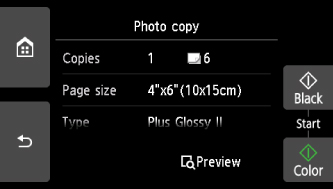
Cvrnknutím zobrazte položky nastavení a výběrem položky nastavení zobrazte nastavení. Výběrem upravte nastavení.
 Poznámka
Poznámka-
Nastavení některých položek nastavení nelze vybrat v kombinaci s nastavením jiných položek nastavení. Pokud nelze vybranou kombinaci nastavení použít, na dotykové obrazovce se zobrazí položky
 a Detaily chyby (Error details). V takovém případě zprávu potvrďte výběrem možnosti
a Detaily chyby (Error details). V takovém případě zprávu potvrďte výběrem možnosti  v levé horní části dotykové obrazovky a upravte nastavení.
v levé horní části dotykové obrazovky a upravte nastavení. -
Výběrem možnosti Náhled (Preview) můžete zobrazit obrázek vytisknutého originálu na obrazovce s náhledem. Cvrnknutím na fotografii změňte zobrazení.
Pokud se na fotografii zobrazí ikona
 , vytištěná fotografie možná nebyla naskenována správně. Naskenujte vytištěnou fotografii znovu.
, vytištěná fotografie možná nebyla naskenována správně. Naskenujte vytištěnou fotografii znovu.
Následující položky nastavení můžete podle potřeby upravit.
-
Kopie (Copies)
Zadejte počet kopií.
-
Vel. str. (Page size)
Vyberte velikost vloženého papíru.
-
Typ (Type) (Typ média)
Vyberte typ vloženého média.
-
Zdroj pap (Paper src)
Jako zdroj papíru je vybrána Zadní přihr. (Rear tray)
-
Kval.tisku (Print qlty) (Kvalita tisku)
Vyberte kvalitu tisku podle originálu.
-
Okraj (Border) (Tisk s ohraničením nebo bez ohraničení)
Vyberte tisk s ohraničením nebo bez ohraničení.
-
Opr.foto. (Photo fix)
Vyberte možnost Žádné opravy (No correction), Autom. opr. foto. (Auto photo fix) nebo Korekce vyblednutí (Fade restoration).
 Poznámka
Poznámka-
Je-li vybrána možnost Žádné opravy (No correction), vytiskne tiskárna naskenovaný snímek bez oprav.
-
Je-li vybrána možnost Autom. opr. foto. (Auto photo fix), tiskárna naskenovaný obrázek automaticky opraví.
-
Je-li vybrána možnost Korekce vyblednutí (Fade restoration), tiskárna opraví skenovaný snímek, který stářím vybledl.
-
-
-
Chcete-li tisknout barevně, stiskněte tlačítko Barevný (Color). Chcete-li tisknout černobíle, stiskněte tlačítko Černý (Black).
Tiskárna zahájí tisk.
 Poznámka
Poznámka-
Pokud nebyla vytištěná fotografie naskenována správně, zobrazí se potvrzovací obrazovka s otázkou, zda chcete pokračovat v tisku. Pokud vyberete možnost Ano (Yes), tiskárna začne tisknout. Chcete-li fotografii naskenovat znovu, vyberte možnost Ne (No) a naskenujte fotografii znovu.
-

